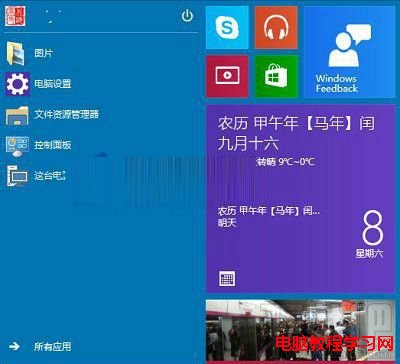
溫馨提示:進行下面操作前,請使用微軟賬戶登錄系統,將日歷磁貼在調整大小裡面設置成大。
操作步驟
第一步、打開中國天氣網,找到自己所在城市的天氣預報界面,記下地址欄的城市代碼,備用。
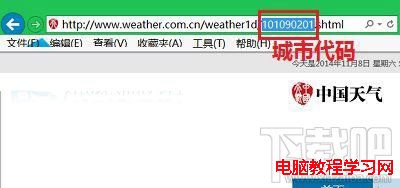
第二步、打開微軟網頁日歷,點擊頂部“導入”按鈕。
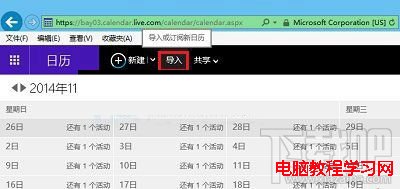
第三步、在隨後出現的界面,點擊左側“訂閱”,在日歷連接中輸入“http://tq121.weather.com.cn/fcics/101090201.ics(其中紅的部分,為我們剛才記住的城市代碼)完成各項設置後點擊底部的“訂閱”,隨後會提示“正在同步”。
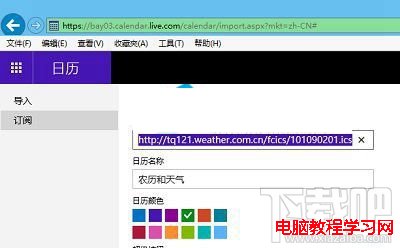
第四步、隨後網頁底部會提示“是否希望‘自動完成’功能記住Web表單項?”選確定,關閉退出。

第五步、點開開始菜單,稍等下讓電腦同步完成,日歷磁貼就會顯示開頭圖片的效果了!
在Win10系統的日歷設置顯示農歷和天氣,其實還是蠻實用的。尤其是當你把日歷磁鐵放在開始菜單,或是依然使用開始屏幕的話,這樣你就能很方便地看到農歷和天氣信息了。